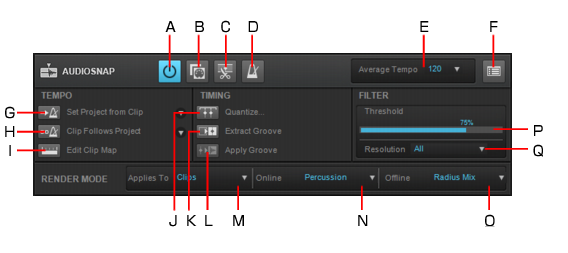:選択したオーディオをMIDIクリップとして保存します。このMIDIクリップはクリップボードからMIDIトラックに貼り付けられます。オプションボタンをクリックすると開くAudioSnapオプションダイアログで、オーディオクリップのトランジェントの変換先となるMIDIノートを選びます。


/
:SONARのクリップには2種類のタイムベース設定があります。

:クリップの開始位置が小節/音符単位(MIDIのティック)に従います。




:クリップのテンポマップをプロジェクトのグローバルなテンポマップにコピーし、自動的にプロジェクトテンポに従うコマンドをトリガーします。また、ドロップダウンリストではプロジェクトのテンポへコピーするクリップテンポマップの分解能を設定することができます。オプションには次のようなものがあります。


:各オーディオクリップには内部テンポマップがあります。クリップのテンポマップを編集するためのコントロールをこのボタンで表示できます。詳細については、クリップのテンポマップを編集するを参照してください。


:選択したクリップのグルーブを他のクリップで利用できるよう、展開されたマーカーを表示します(展開されたマーカーを使用するを参照)。展開されたマーカーを表示させるには、抽出するグルーブを持つクリップを選択し、グルーブの抽出ボタンをクリックします。展開されたマーカーを非表示にするには、再度ボタンをクリックします。

:Ctrlを押しながらグルーブの反映ボタンをクリックすると、展開されたマーカーにクォンタイズダイアログを表示することができます。詳細については、オーディオクリップを別のオーディオクリップにクォンタイズする(展開されたマーカーにクォンタイズ)を参照してください。













Tip - Searching Documentation
Tip: To search for a specific topic, type your search query in the Search Cakewalk.com field at the top right of this page.
When the search results appear, click which product's documentation you would like to search to filter the search results further.
Note - Using Offline Help
Note: If you prefer to always use offline Help, go to Edit > Preferences > File > Advanced in your Cakewalk software and select Always Use Offline Help.
If you are not connected to the internet, your Cakewalk software will default to showing offline help until an internet connection becomes available.